Opravte sdílení souborů ve Windows 10, které po aktualizaci nefunguje
Různé / / August 04, 2021
Reklamy
Windows 10 má integrovanou funkci sdílení souborů, která umožňuje uživatelům rychle přenášet soubory z jednoho systému do druhého, pokud jsou oba systémy připojeny ke stejné místní síti. To se hodí v organizacích a ústavech, kde pracuje více lidí současně na více systémech. Toto pohodlné a bezpečné přenášení souborů mezi systémy však v některých systémech po aktualizaci Windows 1803, 1809 nebo 1903 přestalo fungovat.
Uživatelé nyní nemají přístup k souborům v jiném systému a v některých případech nejsou schopni najít ani ostatní počítače. Pravděpodobným důvodem, proč sdílení souborů ve Windows 10 nefunguje, je, že může být zapnuta ochrana heslem, v počítači není povolení pro přístup, IPv6 blokuje přenos, nedostatek pověření systému Windows a mnoho dalšího více. Ale hlavně tato funkce přestala u mnoha fungovat poté, co nedávné aktualizace zakázaly podporu sdílení souborů SMB 1.0 / CIFS. Jak tedy vyřešit tento problém přenosu souborů mezi počítači ve stejné místní síti? Zjistíme to v tomto článku.

Obsah stránky
-
1 Jak opravit sdílení souborů Windows 10 nefunguje po aktualizaci?
- 1.1 Aktualizujte na nejnovější verzi systému Windows:
- 1.2 Odinstalujte antivirový program:
- 1.3 Zapněte sdílení souborů správně:
- 1.4 Změňte šifrování pro připojení ke sdílení souborů:
- 1.5 Vypnout ochranu heslem:
- 1.6 Povolte sdílení souborů SMB 1.0 / CIFS:
- 1.7 Přidat pověření systému Windows:
- 1.8 Zakázat protokol připojení IPv6:
Jak opravit sdílení souborů Windows 10 nefunguje po aktualizaci?
Možná čelíte trochu závadě, která se v systémech Windows často stává. Někdy některé funkce v systému Windows nefungují, ale jednoduché restartování to hned napraví. Než tedy vyzkoušíte některou z níže uvedených metod, zkuste nejprve restartovat počítač a cílový počítač. Pokud to nefunguje, přejděte k potenciálním opravám uvedeným níže. Jedno z nich nepochybně vyřeší váš problém.
Reklamy
Aktualizujte na nejnovější verzi systému Windows:
Tato chyba sdílení souborů se objevila v nedávné aktualizaci softwaru, takže pokud dostáváte oznámení o nové aktualizaci Windows 10, proveďte tuto aktualizaci hned. To by mohlo problém vyřešit. Chcete-li zkontrolovat novou službu Windows Update,
- Stiskněte klávesu Windows + I a otevře se okno Nastavení.
- Poté klikněte na „Aktualizace a zabezpečení“.
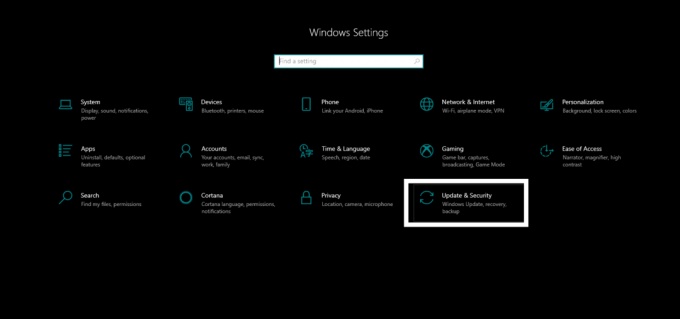
- Klikněte na kartu Windows Update v levém podokně a v pravém podokně klikněte na „Zkontrolovat aktualizace“.
Pokud je k dispozici nová aktualizace, ihned ji nainstalujte a zkontrolujte, zda je problém vyřešen nyní nebo dokonce. Pokud není k dispozici žádná nová aktualizace nebo pokud aktualizace problém nevyřeší, přejděte k další opravě uvedené níže.
Odinstalujte antivirový program:
Antivirus může být někdy příčinou všech vašich problémů se sítí. Pokud tedy ve svém počítači používáte antivirový program jiného výrobce, zkuste jej úplně odinstalovat.
- Stiskněte klávesu Windows + I a otevře se okno Nastavení.
- Poté klikněte na „Aplikace“.
- V dalším okně najdete seznam všech aplikací nainstalovaných v počítači. V tomto seznamu vyhledejte antivirový program, klikněte na něj a poté vyberte možnost „Odinstalovat“.

Reklamy
- Podle pokynů na obrazovce program úplně odeberte.
Jakmile odinstalujete antivirový program, zkuste soubor znovu sdílet. Pokud s tím stále máte problémy,
Zapněte sdílení souborů správně:
Abyste mohli používat funkci Sdílení souborů ve Windows 10, budete muset povolit pokročilé možnosti sdílení v Ovládacích panelech.
- Klikněte na vyhledávací lištu a přejděte do „Ovládacího panelu“.
- Poté klikněte na „Otevřít“ pro zobrazení výsledku.

- Klikněte na „Síť a internet“.
- Klikněte na „Centrum sítí a sdílení.
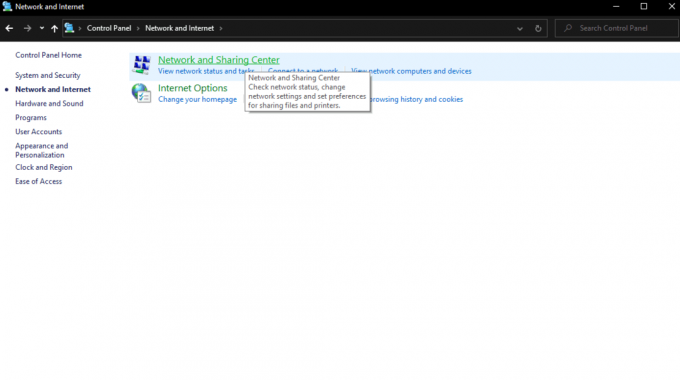
Reklamy
- Vlevo uvidíte „Změnit pokročilé nastavení sdílení“. Klikněte na to.

- V dalším okně klikněte na Soukromé a uvnitř, kde vyberte možnosti „Zapnout zjišťování sítě“ a „Zapnout sdílení souborů a tiskáren“.
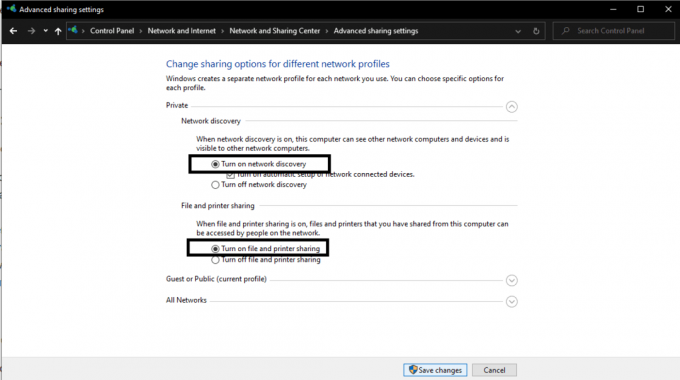
- Poté klikněte na tlačítko „Uložit změny“.
Nyní zkontrolujte, zda můžete sdílet soubory pomocí vestavěné funkce sdílení souborů ve Windows 10 nebo ne. Pokud potíže přetrvávají, zkuste další opravu.
Změňte šifrování pro připojení ke sdílení souborů:
Ve výchozím nastavení používá Windows pro připojení v systému Windows Sdílení souborů 128bitové šifrování. Některé počítače však 128bitové šifrování nepodporují. Podporují 40-56 bitové šifrování. Zkuste tedy přepínat mezi typy šifrování a zjistěte, zda pro vás alternativa funguje.
- Klikněte na vyhledávací lištu a přejděte do „Ovládacího panelu“.
- Poté klikněte na „Otevřít“ pro zobrazení výsledku.
- Klikněte na „Síť a internet“.
- Klikněte na „Centrum sítí a sdílení.
- Vlevo uvidíte „Změnit pokročilé nastavení sdílení“. Klikněte na to.
- V části „Celá síť“ najdete „Připojení ke sdílení souborů“. Zde uvidíte dvě možnosti 128bitové a 40-56bitové šifrování. Vyberte si oba alternativně a zkuste s nimi použít sdílení souborů. Zkontrolujte, který z nich pro vás pracuje.
Pokud pro vás žádný z nich nefunguje, zkuste další řešení.
Vypnout ochranu heslem:
Pokud je v nastavení sdílení zapnuta funkce ochrany heslem, může být pro některá zařízení obtížné se připojit k cílovému počítači. Zkuste tedy tuto funkci zcela deaktivovat ve zdrojovém i cílovém počítači.
- Klikněte na vyhledávací lištu a přejděte do „Ovládacího panelu“.
- Poté klikněte na „Otevřít“ pro zobrazení výsledku.
- Klikněte na „Síť a internet“.
- Klikněte na „Centrum sítí a sdílení.
- Vlevo uvidíte „Změnit pokročilé nastavení sdílení“. Klikněte na to.
- V části „Celá síť“ najdete „Sdílení chráněné heslem“. Vyberte možnost „Vypnout sdílení chráněné heslem“ a poté klikněte na tlačítko „Uložit změny“.
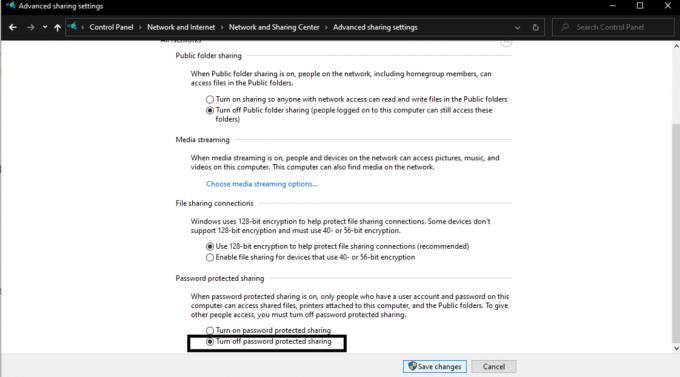
Nyní zkuste znovu sdílet soubory mezi dvěma počítači. Pokud problémy stále přetrvávají, zkuste další opravu.
Povolte sdílení souborů SMB 1.0 / CIFS:
Nejběžnější příčinou tohoto problému je, že nejnovější aktualizace zakáže funkci SMB 1.0, která je nezbytná pro sdílení souborů v systému Windows 10. Chcete-li tedy problém se sdílením souborů vyřešit ručně, budete jej muset zapnout.
- Klikněte na vyhledávací lištu a přejděte do „Ovládacího panelu“.
- Poté klikněte na „Otevřít“ pro zobrazení výsledku.
- Klikněte na „Programy“.
- Poté klikněte na „Programy a funkce“.

- V dalším okně klikněte v levém podokně na „Zapnout nebo vypnout funkce systému Windows“. Poté se zobrazí vyskakovací okno se seznamem funkcí. Vyhledejte funkci „Podpora sdílení souborů SMB 1.0 / CIFS“ a zkontrolujte, zda je zaškrtnuto políčko vedle ní.

- Klikněte na OK a poté restartujte počítač.
Nyní zkontrolujte, zda můžete přenášet soubory ve Windows 10. Pokud problémy stále přetrvávají, přejděte k dalšímu řešení.
Přidat pověření systému Windows:
Pokud nemůžete získat přístup k souborům konkrétního počítače, měli byste zkusit přidat pověření systému Windows pro tento cílový počítač.
- Klikněte na vyhledávací lištu a přejděte do „Ovládacího panelu“.
- Poté klikněte na „Otevřít“ pro zobrazení výsledku.
- Klikněte na „Uživatelské účty“.
- Poté zvolte „Windows Credentials“ a klikněte na tlačítko „Add a Windows credentials“.

- Zde zadejte IP adresu, uživatelské jméno a heslo cílového počítačového systému. Do pole „Internetová nebo síťová adresa“ zadejte IP adresu.
Nyní byste měli mít přístup k souborům v tomto cílovém systému. Pokud ani tato oprava problém nevyřeší, zkuste níže uvedenou konečnou opravu.
Zakázat protokol připojení IPv6:
V některých případech mohli někteří uživatelé po deaktivaci protokolu IPv6 používat funkci sdílení souborů v systému Windows. Nejlepší by tedy bylo, kdybyste to také zkusili.
- Klikněte na vyhledávací lištu a přejděte do „Ovládacího panelu“.
- Poté klikněte na „Otevřít“ pro zobrazení výsledku.
- Klikněte na „Síť a internet“.
- Klikněte na „Centrum sítí a sdílení.
- Vlevo uvidíte „Změnit nastavení adaptéru“. Klikněte na to.
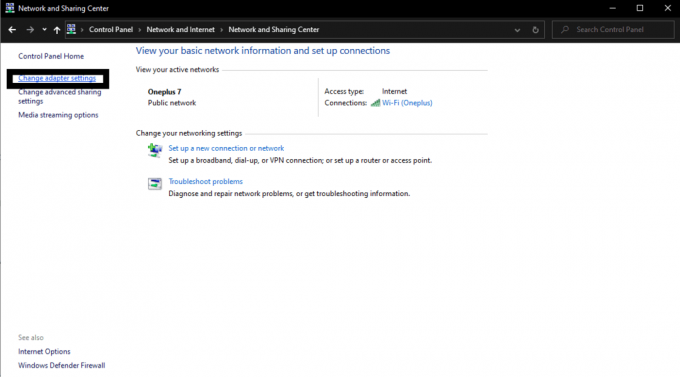
- Poklepejte na síťový adaptér, který používáte pro připojení.
- V dalším okně klikněte na „Vlastnosti“ a v seznamu vyhledejte „Internet Protocol verze 6“.
- Zrušte zaškrtnutí políčka vedle něj a poté klikněte na „OK“.
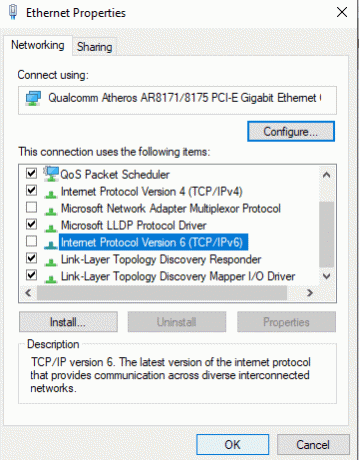
- Nakonec restartujte počítač.
Toto jsou možná řešení problému sdílení souborů, který nefunguje po aktualizaci systému Windows. Opravdu jeden z nich bude pracovat a dejte nám vědět v sekci komentáře, které řešení vyřešilo problém ve vašem počítači.
Pokud máte jakékoli dotazy nebo dotazy týkající se této příručky, komentujte níže a my se vám ozveme. Nezapomeňte se také podívat na naše další články o Tipy a triky pro iPhone,Tipy a triky pro Android, Tipy a triky pro PCa mnohem více pro další užitečné informace.
Reklamy Na fórech se objevila řada zpráv, že nová aktualizace systému Windows způsobuje problémy…
Reklamy Zdá se, že spousta uživatelů systému Windows zaznamenala chybu modré obrazovky z několika důvodů...
Reklamy Práce s více kancelářskými soubory a miniatury PDF se v systému Windows 10 v náhledu nezobrazují...



